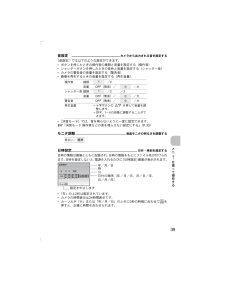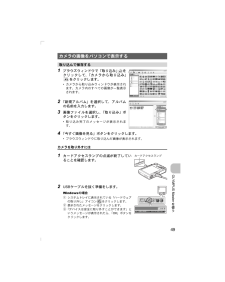4

78 / 84 ページ
現在のページURL
78資料( 再生モード項目 表示例 参照頁1消音モードUP.302プリント予約・枚数<*10P.443録音HP.284プロテクト9P.345電池残量Z(再生可)、[(充電してください)P.606手ぶれ表示p(ぶれのない画像/補正済みの画像)t q r(補正できる画像)P.317シャッター速度/絞り値1/1000F3.5などP.98露出補正-2.0~+2.0 P.209ホワイトバランスWB AUTO、5、3、1、w~yP.2810画像サイズG、H、D、Cなど P.2611ファイル番号M100-0004-12コマ番号再生時間/録画時間400:14/00:34-P.1613使用メモリB(内蔵メモリ内の画像を再生しています)、表示なし(カード内の画像を再生しています)P.6714圧縮モードフレームレートM(ノーマル)、L(ファイン)O(15コマ/秒)、N(30コマ/秒)P.26, 27, 5515 ISO感度 ISO100、ISO400、ISO1600などP.2816日時 2008.08.26 12:30 P.39ムービー 静止画208.08.262008.08.26 12:3012:3010-004100-00040:14 /0:34 00:14 /00:34INVGAVGA15151116910121434 5 1138M8M208.08.262008.08.26 12:3012:30 410-004100-0004+2.0+2.0F3.5F3.510101/1001/1000INxISO40 ISO4002101197681234 5 116131415d4362_63_j_0000_72.book Page 78 Monday, November 12, 2007 1: 43 PM
参考になったと評価  7人が参考になったと評価しています。
7人が参考になったと評価しています。
このマニュアルの目次
-
1 .デジタルカメラ取扱説明書もっとカメラのことが知りた...デジタルカメラ取扱説明書もっとカメラのことが知りたいときにかんたんガイドすぐ使いたい方は、こちらをお読みください。ボタンを使って操作するメニューを使って操作するプリントするOLYMPUS Master を使う(オリンパスデジタルカメラのお買い上げ、ありがとうございます。カメラを操作しながらこの説明書をお読みいただき、安全に正しくお使いください。特に「安全にお使いいただくために」は、製品をご使用になる前に良くお読みください。またお読みになったあとも、必ず保管してください。(海外旅行などの大切な撮影の前には試し...
-
2 .2本書の構成カメラの準備と設定、静止画の撮影から再...2本書の構成カメラの準備と設定、静止画の撮影から再生までの基本操作を順を追って説明しています。 カメラのボタンやメニューなど、機能別に説明しています。知っている用語から探したり、やりたいこと、知りたいことから探すことができます。 箱の中身を確認する........................3 日時を設定する................................7準備する..........................................4 撮る...................
-
3 .3かんたんガイド箱の中身を確認する?少し強めに引っ...3かんたんガイド箱の中身を確認する?少し強めに引っ張り、抜けないことを確認してください。デジタルカメラ ストラップ リチウムイオン電池(LI-42B)充電器(LI-40C)USBケーブルAVケーブルOLYMPUS Master 2 CD-ROMその他の付属品?取扱説明書(本書)?保証書ストラップを取り付けるかんたんガイドd4362_63_j_0000_72.book Page 3 Monday, November 12, 2007 1:4 3 PM
-
4 .4かんたんガイド準備するa.電池を充電する?お買い...4かんたんガイド準備するa.電池を充電する?お買い上げいただいたとき、電池は完全には充電されていません。b.カメラに電池とxD-ピクチャーカード(別売)を入れる充電表示ランプ赤色点灯:充電中消灯 :充電完了(充電時間:約5時間)電源コンセント21電源コード充電器リチウムイオン電池3▲3?電池を取り外すときは、矢印の方向に押してください。12?電池は を電池ロックノブ側にして 側から入れてください電池を逆に入れた場合には、電池を取り出せなくなります。無理に取り出さず、当社修理センター、またはサービスステーシ...
-
5 .5準備するかんたんガイド?このカメラは別売のxD-...5準備するかんたんガイド?このカメラは別売のxD-ピクチャーカード(以降カードと呼びます)を入れなくても撮影できます。カードを入れないで撮影した場合、画像は内蔵メモリに保存されます。カードについて詳しくは、「カードについて」(P.66)をご覧ください。56切り欠き部接触面(コンタクトエリア)?カードの向きを合わせてまっすぐに差し込みます。奥まで差し込むとカチッという音がします。?カードを取り外すときは、一度奥まで押し込んで、そのままゆっくり戻してからつまんで取り出します。4d4362_63_j_0000_7...
-
6 .6かんたんガイド電源を入れるここでは、撮影モードで...6かんたんガイド電源を入れるここでは、撮影モードで電源を入れる方法を説明します。a.モードダイヤルをhに合わせる静止画撮影モードb.oボタンを押す?電源を切るときは、もう一度oボタンを押します。hカメラが自動的に設定した状態で撮影できます。P最適な絞り値とシャッター速度をカメラが自動的に決めます。h撮影時の手ぶれ、被写体のぶれによる画像の揺れを軽減して撮影します。B人物を撮影するのに最適です。E風景を撮影するのに最適です。f撮影状況に合わせた13種類の撮影シーンから選択します。R画面に表示される撮影ガイドに...
-
7 .7かんたんガイド日時を設定するa.OF/<ボタンと...7かんたんガイド日時を設定するa.OF/<ボタンとNYボタンを押して[年]を設定する*[年]の上2桁は固定されています。b.Y#ボタンを押すc.OF/<ボタンとNYボタンを押して[月]を設定する日時設定の画面について斌称誰悩怖詐怖詐斌斌称漆MENU洞少年/月/日設定を中止します時日付の順序(年/月/日、月/日/年、日/月/年)分OF/<ボタンNYボタン斌称誰悩怖詐怖詐斌斌称漆2008MENU洞少Y#ボタン斌称誰悩怖詐怖詐斌斌称漆200808MENU洞少d4362_63_j_0000_72.book Pag...
-
8 .日時を設定する8かんたんガイドd.Y#ボタンを押す...日時を設定する8かんたんガイドd.Y#ボタンを押すe.OF/<ボタンとNYボタンを押して[日]を設定するf.Y#ボタンを押すg.OF/<ボタンとNYボタンを押して「時」「分」を設定する*カメラの時間表示は24時間表示です。h.Y#ボタンを押すi.OF/<ボタンとNYボタンを押して[年/月/日]を設定するj.すべての項目を設定したら、を押す*0秒の時報に合わせてを押すと、正確に時間を合わせられます。斌称誰悩怖詐怖詐斌斌称漆2008 0826MENU洞少斌称誰悩怖詐怖詐斌斌称漆2008 08 26 1230...
-
9 .9かんたんガイド撮るa.構えるc.撮る横位置 縦位...9かんたんガイド撮るa.構えるc.撮る横位置 縦位置b.ピントを合わせる*ピントと露出が固定されると、AFターゲットマークが緑色に点灯し、シャッター速度と絞り値が表示されます。*AFターゲットマークが赤色に点滅したときは、ピントが合っていません。もう一度やり直してください。8M 8MAUTOUTO4INAUTOシャッターボタン半押し1/401/400 F3.5F3.5AUTOUTOAUTOAFターゲットマークこのマークを被写体に合わせます。全押しシャッターボタンカードアクセスランプが点滅します。d4362_...
-
10 .10かんたんガイド撮った画像を見るa.qボタンを押...10かんたんガイド撮った画像を見るa.qボタンを押すa.X&ボタンとY#ボタンを押して、消したい画像を表示するb./Sボタンを押すc.OF/<ボタンを押して[消去]を選択し、を押す十字ボタン次の画像を表示1コマ前の画像を表示qボタン1IN8M8M208.08.262008.08.26 12:3012:3010-001100-0001撮った画像を消す/Sボタン&もズ撰絃&もズ撰絃MENU洞少 左悩OKIN洞 少洞 少撰 絃OF/<ボタンボタン&もズ撰絃&もズ撰絃撰 絃撰 絃洞 少MENU洞少 左悩OK...
-
11 .11もくじoボタン...................11もくじoボタン............................................................ ...........................電源を入れる/切る 15シャッターボタン....................................................................................................撮影する15Kボタン(撮影)............................
-
12 .12画質........................12画質............................................................. ........................用途に合わせて画質を変更する 26リセット.....................................................................................撮影機能を初期設定に戻す 27f(シーン)..................被写体に合った撮影シーンを選んで撮影する ...
-
13 .13メニュー色設定 ..................13メニュー色設定 ..........................メニュー画面の色や背景を設定する 38音設定 ..................................................カメラから出力され る音を設定する39モニタ調整........................................................液晶モニタの明るさを調整する39日時設定..................................................
-
14 .14正しい色で撮りたい.................14正しい色で撮りたい...................................................... 54白い砂浜や雪景色をきれいな白で撮りたい........................................................54逆光でも人物の顔が暗くならないように撮りたい......................................54撮影中、これが知りたい.........................................
-
15 .15ボタンを使って操作するボタンを使って操作する静...15ボタンを使って操作するボタンを使って操作する静止画を撮るモードダイヤルをn以外に合わせ、シャッターボタンを軽く押します(半押し)。ピントと露出が固定されるとAFターゲットマークが緑色に点灯し(フォーカスロック)、シャッター速度と絞り値が表示されます(モードダイヤルがh、P、hのときのみ)。この状態でシャッターボタンを押し込んで(全押し)撮影します。ピントを固定してから構図を決めて撮る(フォーカスロック)フォーカスロックのまま撮影したい構図にして、シャッターボタンを押し込んで撮影します。*AFターゲットマ...
-
16 .16ボタンを使って操作する撮影モードに切り換わりま...16ボタンを使って操作する撮影モードに切り換わります。電源が入っていない状態でKを押すと撮影モードで電源が入るように設定できます。g「K/q Kボタン/qボタンで電源を入れる」(P.38)最後に撮影した画像が表示されます。*他の画像を見るときは十字ボタンを押します。*ズームレバーで表示形式をクローズアップ再生/インデックス再生に切り換えることができます。電源が入っていない状態でqを押すと再生モードで電源が入るように設定できます。g「K/q Kボタン/qボタンで電源を入れる」(P.38)ムービーを再生する...
-
17 .17ボタンを使って操作する一時停止中の操作*ムービ...17ボタンを使って操作する一時停止中の操作*ムービーを再開するときは、を押します。*ムービー再生中、または一時停止中にムービーの再生を中止するときは、mを押します。モードダイヤルをそれぞれの位置に合わせ、撮影します。カメラが自動的に設定した状態で撮影できます。ホワイトバランスやISO感度など[撮影メニュー]内の設定は変更できません。被写体の明るさに応じて、最適な絞り値とシャッター速度の組み合わせをカメラが自動的に決めます。ホワイトバランスやISO感度など[撮影メニュー]内の設定は変更できます。撮影時の手ぶ...
-
18 .18ボタンを使って操作する撮影状況に合わせた13種...18ボタンを使って操作する撮影状況に合わせた13種類の撮影シーンから選択します。を押して設定します。*シーン選択画面にサンプル画像と、どのような撮影に適しているか表示されます。*シーンを決定後、他のシーンに切り換えるときは、mを押してトップメニューから[SCENE]を 選択して、シーン選択画面を表示します。*他のシーンに切り換えると、一部の設定を除いて各シーンの初期設定に戻ります。[S スマイルショット]について*撮影待機中に笑顔を検出すると、自動的に高速連写で3コマ撮影します。シャッターボタンを押しても...
-
19 .19ボタンを使って操作する音声を同時に録音します。...19ボタンを使って操作する音声を同時に録音します。*録音中は、デジタルズームのみ可能です。光学ズームで撮影したい場合は、[ムービー録音]を[オフ]に設定します。g 「ムービー録音 ムービー撮影時に音声を録音する/しないを設定する」( P.29 )撮影シーンや再生画面の選択、各種メニューの選択時などに使います。ファンクションメニューが表示され、撮影モードでよく使う機能の設定ができます。また、メニュー項目などの設定を確定するときに使います。ファンクションメニューで設定できる機能g「ホワイトバランス 画像の色合...
-
20 .20ボタンを使って操作する撮影モード:画像の明るさ...20ボタンを使って操作する撮影モード:画像の明るさを変える撮影モードでOF/<を押し、十字ボタンで好みの明るさの画像を選びを押します。* -2.0EV~+2.0EVまで調整できます。再生モード:画像をプリントする再生モードでプリントする画像を表示してプリンタと接続し、OF/<を押します。g「ダイレクトプリント(PictBridge)」(P.41)撮影モードでX&を押し、マクロモードを選択します。を押して設定します。*スーパーマクロ撮影ではズーム、フラッシュ撮影はできません。撮影モードでNYを押し、セルフ...
-
21 .21ボタンを使って操作する撮影モードでY#を押し、...21ボタンを使って操作する撮影モードでY#を押し、フラッシュモードを選択します。を押して設定します。トップメニューを表示します。撮影モードで を押すと、液晶モニタが明るくなります。10秒間何も操作しないと、元の明るさに戻ります。再生モードで消去する画像を表示してSを押します。*消去した画像は元に戻せません。消去する前に、大切なデータを消さないよう十分に注意してください。g「プロテクト 画像を保護する」(P.34)撮影モード:被写体を拡大する光学ズーム倍率:3倍デジタルズーム倍率:4倍(光学ズーム×デジ...
-
22 .22ボタンを使って操作する再生モード:画像の表示形...22ボタンを使って操作する再生モード:画像の表示形式を切り換えるクローズアップ再生*T側へ回し続けると10倍までクローズアップ再生され、W側へ回すと縮小されます。*クローズアップ再生中に十字ボタンを押すと、その方向に画像がスクロールします。*1コマ再生に戻るときはを押します。インデックス再生*十字ボタンで再生する画像を選択してを押すと、選択した画像が1コマ再生されます。1コマ再生*十字ボタンで他の画像を再生します。WT WWTWTWTT4IN8M8M208.08.26 2008.08.26 12:301...
-
23 .23ボタンを使って操作するgを押すたびに、以下の順...23ボタンを使って操作するgを押すたびに、以下の順で表示が切り換わります。※ モードダイヤルがn、Rのときは表示されません。メニュー項目を選択した状態でEを押すと、押している間、メニューガイドが表示されます。eg/Eボタン 情報表示を切り換える/メニューガイドを表示するg 情報表示を切り換えるE メニューガイドを表示する208.08.26 2008.08.26 12:3012:30 410-004 100-0004IN8M8M8M8M208.08.26 2008.08.26 12:3012:30 410-0
-
24 .24メニュlを使って操作するメニューを使って操作す...24メニュlを使って操作するメニューを使って操作するmを押すと、液晶モニタにトップメニューが表示されます。*トップメニューに表示される内容は、モードによって異なります。*[撮影メニュー][再生メニュー][編集][消去][設定]を選択してを押すと、さらにメニュー項目を選択する画面が表示されます。*モードダイヤルをRに合わせ、撮影ガイドにしたがって設定をしたときは、mを押すと撮影ガイド画面が表示されます。メニュー操作中は、使用するボタンとその機能が液晶モニタの下部に表示されます。ガイドにしたがって操作してくだ...
-
25 .25メニュlを使って操作するここでは、[モニタ調整...25メニュlを使って操作するここでは、[モニタ調整]の設定を例に、メニューの操作方法について説明します。1 モードダイヤルをR以外に合わせます。2 mを押してトップメニューを表示させます。Yを押して[設定]を選択し、を押します。*[モニタ調整]は[設定]内のメニューです。3 ONを押して[モニタ調整]を選択し、を押します。*設定できない項目は選択できません。*この画面でXを押すと、カーソルがページ表示に移動します。ONを押してページを切り替えることができます。項目選択に戻るときはYまたはを押します。4...
-
26 .26メニュlを使って操作する*モードダイヤルの位置...26メニュlを使って操作する*モードダイヤルの位置によっては、選択できないメニュー項目があります。g「撮影モード/撮影シーン別設定可能な機能」(P.61)g「設定に関するメニュー」(P.37)*メニュー項目の初期設定は で示しています。[画像サイズ]と[圧縮モード](ムービーの時は[フレームレート])を設定します。静止画の画質の種類とその用途撮影に関するメニュー K1画質 用途に合わせて画質を変更する画像サイズ 使用例G 3264 * 2448 * A3サイズの印刷に適しています。H2560 * 1920 ...
-
27 .27メニュlを使って操作するムービーの画質の種類g...27メニュlを使って操作するムービーの画質の種類g「内蔵メモリとカードの撮影可能枚数/撮影可能時間」(P.55)現在設定されている機能を初期設定に戻します。リセット機能を実行したときに設定が元に戻る機能シーン選択画面に、サンプル画像とどのような撮影に適しているかが表示されます。モードダイヤルがfのときのみ設定できます。*他のシーンに切り換えると、一部の設定を除き、各シーンの初期設定に変わります。g「f 被写体に合った撮影シーンで撮影する」(P.18)画像サイズ フレームレートC640 * 480 N30コマ...
-
28 .28メニュlを使って操作する*[3200]に設定す...28メニュlを使って操作する*[3200]に設定すると、[画像サイズ]が[I]以下に制限されます。光学ズームと画像切り出しを組み合わせ拡大して撮影できます(最大約15倍)。少ない画素数のデータを多い画素数に変換する処理を行わないため、これによる画質の劣化はありません。*使用できるズーム倍率は、設定した[画像サイズ]によって変わります。*[画像サイズ]が[H ]以下に制限されます。撮影後、自動的に録音がスタートして約4秒間録音します。録音中は、カメラのマイクを録音する対象に向けてください。4撮影メニューホワイ...
-
29 .29メニュlを使って操作するOLYMPUS Mas...29メニュlを使って操作するOLYMPUS Master(付属のCD-ROMに収録)を使って、パノラマ画像を作成するための撮影をします。撮影には当社製のxD-ピクチャーカードが必要です。十字ボタンでつなげる方向を指定し、被写体の端が重なるように構図を変えながら撮影します。パノラマ撮影時には、前に撮影した位置合わせ用の画像は残りません。画面に表示される枠を目安に画像の位置を覚えておき、枠の中に前に撮影した画像の端が重なるように構図を設定してください。*終了するときはを押します。*最大10枚までパノラマ撮影が...
-
30 .30メニュlを使って操作する撮影時の手ぶれを軽減し...30メニュlを使って操作する撮影時の手ぶれを軽減して撮影します。*[ON]に設定すると、少し拡大されて撮影されます。*手ぶれが大きいときや被写体の動きによっては、補正できないことがあります。*カメラを固定して撮影するときは、[OFF]に設定してください。被写体の動きに合わせて、画像が動いてしまうことがあります。撮影や再生時の操作音、警告音、シャッター音などの音を鳴らないように設定します。電子手ぶれ補正 ............................................手ぶれ補正機能を使...
-
31 .31メニュlを使って操作するg「設定に関するメニュ...31メニュlを使って操作するg「設定に関するメニュー」(P.37)g「消音モード 操作音などの音を鳴らさない設定にする」(P.30)*メニュー項目の初期設定は で示しています。を押すとスライドショーがスタートします。*ムービーコマは、最初のフレームのみが静止画と同じように再生されます。*スライドショーを中止するときは、を押します。撮影した画像を補正して別の画像として保存します。*ONで補正する項目を選択し、を押します。*XYで画像を選択し、を押します。*ムービー、他のカメラで撮影した画像や加工(編集...
-
32 .32メニュlを使って操作する気に入った静止画を別の...32メニュlを使って操作する気に入った静止画を別の画像として内蔵メモリに登録・再生します。最大で9枚の画像を登録できます。*登録した画像は、内蔵メモリを初期化しても消去されません。g「ポケット写真に登録した画像を消去するには」(P.32)ご注意*登録した画像の編集、印刷、カードへのコピー、パソコンへの転送、パソコンでの再生はできませんので、ご注意ください。*[見る]を選択すると、ポケット写真に登録した画像が表示されます。十字ボタンで他の画像を再生することができます。*mを押して、[ポケット写真追加]または[...
-
33 .33メニュlを使って操作する静止画の画像サイズを変...33メニュlを使って操作する静止画の画像サイズを変更し、別の画像として保存します。静止画のエリアを指定してトリミングし、別の画像として保存します。*XY でトリミングする画像を選択し、を押します。*十字ボタンとズームレバーを操作してトリミング枠の位置と大きさを調整し、を押します。正面向きで一番大きく写っている顔を変形させて、 別の画像として保存します。*XY で画像を選択し、を押します。*XY で目的の効果を選択し、を押します。*被写体によっては顔を正しく検出できない場合があります。正面向きで一番大...
-
34 .34メニュlを使って操作するムービーの一部分を指定...34メニュlを使って操作するムービーの一部分を指定して上書き保存するか、別のムービーとして保存します。*[新規作成]または[上書き保存]を選択し、を押します。*十字ボタンで先頭のコマを選択し、を押します。同様に最後尾のコマを選択し、 を押します。プロテクトされた画像は[1コマ消去][選択消去][全コマ消去]では消去できませんが、初期化を行うとすべて消去されます。*XYで画像を選択し、プロテクトするときはONで[ON]を選択します。続けて複数のコマをプロテクトすることができます。プロテクトすると、液晶モ...
-
35 .35メニュlを使って操作する音声は約4秒間録音でき...35メニュlを使って操作する音声は約4秒間録音できます。*XYで画像を選択し、録音するときはONで[実行]を選択しを押します。*録音中を示すバーが表示されます。カード内の画像にプリントする枚数や日付を印刷する指定を記録させます。g「プリント予約(DPOF)」(P.44)プロテクトされている場合は消去できません。画像のプロテクトを解除してから消去してください。また、消去した画像は元に戻せません。消去する前に大切なデータを消さないように十分に注意してください。*内蔵メモリの画像を消去するときは、カードをカメラ...
-
36 .36メニュlを使って操作するこのカメラには、赤外線...36メニュlを使って操作するこのカメラには、赤外線通信機能が搭載されています。同じ機能を搭載した他のカメラやIrSimpleTM・IrSimpleShotTM(IrssTM)機能を搭載した携帯端末などと画像の送受信ができます。*カメラと受信側の赤外線ポートが向き合うように置きます。*ONで送信先にあわせて画像モードを選択し、を押します。*XYで送信する画像を選択し、を押します。を押すと送信が始まり、[送信中]画面が表示されます。*[Aテレビ]を選択した場合は、さらに[1コマ送信]または[スライドショー...
-
37 .37メニュlを使って操作する*メニュー項目の初期設...37メニュlを使って操作する*メニュー項目の初期設定は で示しています。初期化するとプロテクトをかけた画像を含むすべてのデータは消去されます(ただし、ポケット写真に登録した画像は消去されません)。初期化するときは大切なデータが記録されていないことを確認してください。*内蔵メモリを初期化する場合は、カードを入れないでください。*カードを初期化する場合は、あらかじめカードを入れてください。*当社製以外のカードやパソコンで初期化したカードを使用する場合は、必ずこのカメラで初期化しなおしてください。別売のカードをカ...
-
38 .38メニュlを使って操作するCCDと画像処理機能の...38メニュlを使って操作するCCDと画像処理機能のチェックと調整を同時に行います。この機能は、すでに工場出荷時に調整済みのため、お買い上げ後すぐに調整する必要はありません。調整は、年に一度を目安とし、最適な効果を得るため、撮影・再生直後より 1分以上時間を空けて実行します。処理中にカメラの電源を切ってしまった場合は、必ずもう一度このチェックを行ってください。[ピクセルマッピング]を選択して[スタート]が表示されたら、を押します。*[2]を選択してを押すと、内蔵メモリまたはカードに保存されている静止画を起...
-
39 .39メニュlを使って操作する[音設定]では以下のよ...39メニュlを使って操作する[音設定]では以下のような設定ができます。*ボタンを押したときの操作音の種類と音量を設定する(操作音)*シャッターボタンを押したときの音色と音量を設定する(シャッター音)*カメラの警告音の音量を設定する(警告音)*画像を再生するときの音量を設定する(再生音量)*[消音モード]では、音を鳴らないように一度に設定できます。g「消音モード 操作音などの音を鳴らさない設定にする」(P.30)日時の情報は画像とともに記録され、日時の情報をもとにファイル名が付けられます。日時を設定しないと、...
-
40 .40メニュlを使って操作するカメラの画像をテレビで...40メニュlを使って操作するカメラの画像をテレビで再生するためにお使いのテレビの映像信号に合わせて設定します。*主な国と地域のテレビ映像信号は次のとおりです。カメラをテレビに接続する前に、あらかじめご確認ください。NTSC:日本、北米、台湾、韓国PAL:ヨーロッパ諸国、中国テレビで再生するときカメラとテレビの電源を切って接続します。撮影モードで、電源を入れた状態で約10秒間何も操作しない場合、液晶モニタが自動的に消灯します。ズームレバーやその他のボタンを押すと、カメラは節電モードから復帰します。ビデオ出力 ...
-
41 .41プリントするプリントするカメラをPictBri...41プリントするプリントするカメラをPictBridge対応プリンタに接続して、撮影した画像を直接プリントすることができます。かんたんプリント......................液晶モニタに表示された画像を、 プリンタの標準設定でプリントします。カスタムプリント......................さまざまな印刷設定を行って印刷できます。* PictBridgeとは異なるメーカーのプリンタとデジタルカメラを接続し、画像を直接プリントすることを目的とした規格です。お使いのプリンタがPictBri...
-
42 .42プリントする1 P.41の手順1、2にしたがい...42プリントする1 P.41の手順1、2にしたがい右の画面を表示してを押します。2 [カスタムプリント]を選択し、を押します。3 操作ガイドにしたがってプリントの各設定をします。*[プリント用紙設定]画面が表示されない場合、[サイズ]と[フチ]、または[分割数]の設定は標準設定になります。その他のプリントモードとプリント設定(カスタムプリント)プリントモードを選ぶプリント用紙を設定するォ ぺよゎゼコテハイOKPつjつコテハイ休傷ーョ│ォ Pつjつコテハイぺよゎゼコテハイ陣儷左悩OKプリント選択した画像...
-
43 .43プリントするXYを押してプリントする画像を選択...43プリントするXYを押してプリントする画像を選択します。ズームレバーを回してインデックス表示して選択することもできます。4 [プリント]を選択し、を押します。*プリントが開始されます。*全コマプリントモードの場合、[オプション設定]を選択すると、[プリント情報設定]画面が表示されます。*プリントが終了すると[プリントモード選択]画面が表示されます。プリントを途中で中止するには5 [プリントモード選択]画面で、mを押します。*メッセージが表示されます。6 USBケーブルを抜きます。プリントする画像を選ぶプ...
-
44 .44プリントするプリント予約とは、カード内の画像に...44プリントするプリント予約とは、カード内の画像にプリントする枚数や日付を印刷する指定を記憶させることです。プリント予約をすると、DPOF対応のプリンタやDPOF対応のプリントショップで簡単にプリントすることができます。DPOFとは、デジタルカメラの自動プリントアウト情報を記録するための規格です。*プリント予約は、カードに記録された画像にのみ設定することができます。あらかじめ画像が記録されているカードをカメラに入れてください。*他のDPOF機器で設定されたDPOF予約内容をこのカメラで変更することはできませ...
-
45 .45プリントする5 日時の種類を選択し、を押しま...45プリントする5 日時の種類を選択し、を押します。無し画像のみプリントされます。日付画像と撮影年月日がプリントされます。時刻画像と撮影時刻がプリントされます。6 [予約する]を選択し、を押します。すべてのプリント予約を解除する方法と、選択した画像のプリント予約だけを解除する方法があります。1 トップメニュー [再生メニュー][プリント予約] の順で選択し、を押します。すべての予約を解除する2 [1コマ予約]または[全コマ予約]を選択し、を押します。3 [解除する]を選択し、を押します。1コマずつ...
-
46 .46OLYMPUS Masterを使うOLYMPU...46OLYMPUS Masterを使うOLYMPUS Masterを使うカメラをパソコンにUSBケーブルで接続して、カメラの内蔵メモリまたはカードに保存されている画像を付属のOLYMPUS Master を使ってパソコンに取り込みます。OLYMPUS Master とはOLYMPUS Master はデジタルカメラで撮影した画像をパソコンで楽しむためのアプリケーションソフトウェアです。お使いのパソコンのOSをご確認の上、インストールしてください。新しい OS への対応についてはオリンパスホームページ (ht...
-
47 .47OLYMPUS Masterを使うご注意*OS...47OLYMPUS Masterを使うご注意*OSがプリインストールされているパソコンをご使用ください。自作パソコンや、OSをアップデートしたパソコンの動作は保証されません。*増設USBポート、増設IEEE 1394(FireWire)ポートを使用した場合の動作は保証されません。*インストール時は、管理者権限(Administrator)が必要です。*Macintosh をお使いの場合、次の操作を行う時は必ずメディアを取り出す手順(ゴミ箱にドラッグ&ドロップ)を先に行ってください。この手順を行わずに操作する...
-
48 .48OLYMPUS Masterを使う4 パソコン...48OLYMPUS Masterを使う4 パソコンがカメラを新しい機器として認識します。*Windowsの場合はじめてカメラとパソコンを接続したときは、パソコンがカメラを認識する動作を自動的に行います。設定終了のメッセージが表示されたら、「OK」ボタンをクリックしてメッセージを終了してください。カメラは「リムーバブルディスク」として認識されます。*Macintoshの場合画像ファイルは通常iPhotoというアプリケーションで管理されます。はじめてカメラを接続するとiPhotoが起動しますので、iPhotoを...
-
49 .49OLYMPUS Masterを使う1 ブラウズ...49OLYMPUS Masterを使う1 ブラウズウィンドウで「取り込み」 をクリックして、「カメラから取り込み」をクリックします。*カメラから取り込みウィンドウが表示されます。カメラ内のすべての画像が一覧表示されます。2 「新規アルバム」を選択して、アルバムの名前を入力します。3 画像ファイルを選択し、「取り込み」ボタンをクリックします。*取り込み完了のメッセージが表示されます。4 「今すぐ画像を見る」ボタンをクリックします。*ブラウズウィンドウに取り込んだ画像が表示されます。カメラを取り外すには1 カー...
-
50 .50OLYMPUS Masterを使うMacint...50OLYMPUS Masterを使うMacintoshの場合1デスクトップの「名称未設定」 (または「NO_NAME」)アイコンをドラッグすると「ゴミ箱」アイコンが「取り出し」アイコンに変わりますので、そのまま「取り出し」アイコンの上にドロップしてください。3 カメラからUSBケーブルを抜きます。ご注意*Windows の場合:「ハードウェアの取り外し」をクリックした際、「カメラを停止できません」という警告画面が表示される場合があります。その場合は、カメラの画像データを読み込み中でないこと、またカメラの画...
-
51 .51もっとカメラのことが知りたいときにもっとカメラ...51もっとカメラのことが知りたいときにもっとカメラのことが知りたいときに電池が充電されていない*充電器で電池を充電してください。低温下にあり、一時的に電池の性能が低下した*電池は低温下にあると性能が低下して、カメラを動かすための十分な充電量が確保できない場合があります。カメラから電池を一度取り出してポケットに入れるなどして少し温めてから使用してみましょう。カードの接触面に汚れがついていると、カードを読み込めず、[カードセットアップ]画面が表示されることがあります。その場合は[カードを拭く]を選択し、を押し...
-
52 .52もっとカメラのことが知りたいときに購入時のまま...52もっとカメラのことが知りたいときに購入時のままで使用している*お買い上げ時のカメラの状態では日時設定はされていません。日時設定をしてからご使用ください。g「日時を設定する」(P.7)、「日時設定 日付・時刻を設定する」(P.39)カメラから電池を抜いていた*電池を抜いた状態で約3日放置すると、日時の設定は初期設定に戻ります(当社試験条件による)。また、カメラに電池を入れていた時間が短い場合は、これよりも早く日時の設定が解除されます。大切なものを撮る前には日時の設定が正しいことを確認してください。被写体...
-
53 .53もっとカメラのことが知りたいときに*次のような...53もっとカメラのことが知りたいときに*次のような場合、オートフォーカスでピントが合いにくいことがあります。いずれの場合も、被写体と同距離にあるコントラストのはっきりとしたものでピントを合わせた後、構図を決めて撮影してください。また、縦線のない被写体の場合は、カメラを縦位置に構えてピントを合わせた後、構図を横に戻して撮影しても効果的です。カメラを正しく構え、シャッターボタンを静かに押して撮影してください。また、hモードで撮影すると、ぶれが軽減されます。写真がぶれる理由は、次の場合が考えられます。*高倍率のズ...
-
54 .54もっとカメラのことが知りたいときに撮影した写真...54もっとカメラのことが知りたいときに撮影した写真が粗く見える理由はいくつかあります。デジタルズームを使って拡大して撮影した*デジタルズームは画像の一部を切り出して拡大しています。 拡大するほど画像の粗さが目立ちます。ISO感度を高く設定して撮影した*[ISO感度]設定を高くすると、ノイズと言われる本来そこにはないはずの色の小さな点や均一の色の部分に色むらが発生し、画像が粗く見えます。このカメラはノイズを抑えて高感度で撮影できる機能を備えていますが、ISO感度を高くすると、低いときよりは粗くなります。g「I...
-
55 .55もっとカメラのことが知りたいときにこのカメラで...55もっとカメラのことが知りたいときにこのカメラで撮影した画像を記録する方法は2つあります。内蔵メモリに記録する*撮影をして撮影可能枚数が0になったら、カメラをパソコンなどに接続して画像を保存し、内蔵メモリの画像を消去する必要があります。カード(xD-ピクチャーカード)を使う(別売)*カメラにカードを挿入しているとき、画像はカードに記録されます。カードの空き容量がなくなったら、画像をパソコンに保存してカードの画像を消去するか、新しいカードを使います。*カメラにカードを挿入しているとき、内蔵メモリは使えません...
-
56 .56もっとカメラのことが知りたいときにムービー*当...56もっとカメラのことが知りたいときにムービー*当社製以外のカードを使うときや、パソコンなどで他の用途に使用したカードを使うときは、[カード初期化]の機能を使ってカードを初期化してください。g「内蔵メモリ初期化(カード初期化) 内蔵メモリ/カードを初期化する」(P.37)*画像の記録中/画像の読み出し中/画像の取り出し中(パソコン接続時)です。*カードアクセスランプの点滅中は、絶対に以下のことをしないでください。撮影した画像が保存されないだけでなく、内蔵メモリまたはカードが破壊され使用できなくなる場合があ...
-
57 .57もっとカメラのことが知りたいときに*使用中に変...57もっとカメラのことが知りたいときに*使用中に変更した撮影に関する設定を初期設定に戻すには、[リセット]を[実行]してください。g「リセット 撮影機能を初期設定に戻す」(P.27)*Pモード以外の撮影に関する設定は、電源を切ると初期設定に戻ります。*[電子手ぶれ補正]を選択しても、補正できないまたは補正効果が得られない場合があります。*シャッター速度が遅い/ぶれの度合いが大きい/フラッシュ撮影時/スマイルショット時:補正できない、または補正効果が得られない場合があります。*動きのある被写体:補正効果が得ら...
-
58 .58もっとカメラのことが知りたいときに*一度録音し...58もっとカメラのことが知りたいときに*一度録音したら音声のみを消すことはできません。音声を入れず(無音状態)再録音してください。g「録音 撮った画像に音声を録音する」(P.35)パソコンのモニタ上で画像が表示されるときの大きさは、パソコンの設定によって変わります。モニタの設定が1024 * 768のときInternetExplorerを使って画像を見る場合、画像サイズが2048 * 1536の画像を100%で表示するとスクロールしないと全体を見ることができません。この場合、いくつかの方法があります。画像...
-
59 .59もっとカメラのことが知りたいときにカメラにエラ...59もっとカメラのことが知りたいときにカメラにエラーメッセージが表示されたら液晶モニタ表示 原因 こうしましょうqこのカードは使用できませんカードに問題があります。このカードは使用できません。新しいカードを入れてください。q書き込み禁止になっていますカードが書き込み禁止になっています。パソコンを使って読み取り専用の設定がされています。再度パソコンを使って設定を解除してください。>撮影可能枚数が0です内蔵メモリの撮影可能枚数が0のため、撮影できません。カードを入れるか、不要な画像を消してください。大切な画像は...
-
60 .60もっとカメラのことが知りたいときにg電池残量が...60もっとカメラのことが知りたいときにg電池残量がありません電池残量がありません。 電池を充電してください。カードが読み込めていません。またはカードが初期化されていません。*[カードを拭く]を選択し、を押してください。カードを抜いて乾いた柔らかい布で接触面を乾拭きしてください。*[カード初期化] [する]の順に選択し、を押して初期化します。初期化すると、カード内のデータはすべて消去されます。カメラの内蔵メモリにエラーがあります。[内蔵メモリ初期化] [する]の順に選択し、を押して初期化します。初期化す...
-
61 .61もっとカメラのことが知りたいときに撮影モードに...61もっとカメラのことが知りたいときに撮影モードによっては、設定できない項目があります。詳しくは、以下の表をご覧ください。撮影モード別設定可能項目※1 [I]以下に制限されます。※2 [&]に固定されます。※3 [C]に固定されます。※4 [AUTO][!]は設定できません。※5 [顔検出]に固定されます。撮影モード/撮影シーン別設定可能な機能撮影モードhPhiAlf参照頁機能MLCNVWRSXPdiS露出補正 ○ ○ ○ ○ ○ ○ ○ ○ ○ ○ ○ ○ ○ ○P.20マクロ○ ○○○--○○---○-...
-
62 .62もっとカメラのことが知りたいときに画像サイズ画...62もっとカメラのことが知りたいときに画像サイズ画像を構成する点(ピクセル)の数で表した画像の大きさのこと。例えば、 640 * 480で撮影した画像は、パソコンのモニタの設定が640 * 480のときではモニタ全体に表示されますが、1024 * 768ではモニタの一部分にだけ表示されます。画素数画像を形成する最小単位の点。画素数が多いほど、サイズの大きな画像を作るのに適しています。絞りレンズを通して入ってくる光量を調節する機構。値が小さいほど光が多く入り、値が大きいほど入る光が少なくなります。そのレンズで...
-
63 .63もっとカメラのことが知りたいときにPictBr...63もっとカメラのことが知りたいときにPictBridge異なるメーカーのプリンタとデジタルカメラを接続し、画像を直接プリントすることを目的とした規格です。TFT(thin-film transistor )液晶薄膜で作られたトランジスタを利用したカラー液晶モニタ。d4362_63_j_0000_72.book Page 63 Monday, November 12, 2007 1: 43 PM
-
64 .64資料資料(保証書はお買い上げの販売店からお渡し...64資料資料(保証書はお買い上げの販売店からお渡しいたしますので「販売店名・お買い上げ日」等の記入されたものをお受け取りください。もし記入もれがあった場合は、ただちにお買い上げの販売店へお申し出ください。また保証内容をよくお読みの上、大切に保管してください。(本製品のアフターサービスに関するお問い合わせや、万一故障の場合はお買い上げの販売店、当社修理センター、またはサービスステーションにご相談ください。取扱説明書にしたがったお取扱いにより、本製品が万一故障した場合は、お買い上げ日より満1ヶ年間「保証書」記載...
-
65 .65資料レンズ*レンズブロワー(市販)でほこりを吹...65資料レンズ*レンズブロワー(市販)でほこりを吹き払って、レンズクリーニングペーパーでやさしく拭きます。電池/充電器*乾いた柔らかい布で拭きます。ご注意*絶対にベンジンやアルコールなどの強い溶剤や化学雑巾を使わないでください。*レンズを汚れたままにしておくと、かびが生えることがあります。*カメラを長期間使用しないときは、電池やカードを取り外してから風通しがよく涼しい乾燥した場所に保管してください。*保管期間中でも、ときどき電池を入れてカメラの動作を確かめてください。ご注意*薬品を扱うような場所での保管は腐...
-
66 .66資料(充電器は、世界中のほとんどの家庭用電源A...66資料(充電器は、世界中のほとんどの家庭用電源AC100~240V(50/60Hz)でご使用になれます。ただし、国や地域によっては、電源コンセントの形状が異なるため、変換プラグアダプター(市販)が必要になる場合があります。イラストの変換プラグアダプター(市販)は一例です。詳しくは、電気店や旅行代理店でご確認ください。(市販の海外旅行用電子式変圧器(トラベルコンバーター)は、充電器が故障することがありますので使用しないでください。別売のカードに撮影した画像を記録することもできます。内蔵メモリおよびカードは、...
-
67 .67資料内蔵メモリとカードの関係内蔵メモリまたはカ...67資料内蔵メモリとカードの関係内蔵メモリまたはカードのどちらを使用して撮影・再生しているか、液晶モニタの表示で確認できます。ご注意*初期化や削除をしてもカード内のデータは完全には消去されません。廃棄する際は、カードを破壊するなどして個人情報の流出を防いでください。*カードアクセスランプの点滅中はデータの読み出しや書き込みが行われていますので、絶対に電池/カードカバーを開けないでください。撮影した画像が破壊されるだけでなく、内蔵メモリまたはカードが破壊され使用できなくなる場合があります。8M8MP4IN8M...
-
68 .68資料ご使用の前に、この内容をよくお読みのうえ、...68資料ご使用の前に、この内容をよくお読みのうえ、製品を安全にお使いください。ここに示した注意事項は、製品を正しくお使いいただき、お客様や他の人々への危害と財産の損害を未然に防止するためのものです。内容をよく理解してから本文をお読みください。 警告(可燃性ガス、爆発性ガス等が大気中に存在するおそれのある場所では使用しない引火・爆発の原因となります。(フラッシュやLEDを人(特に乳幼児)に向けて至近距離で発光させない(カメラで日光や強い光を見ない視力障害をきたすおそれがあります。(幼児、子供の手の届く場所に放...
-
69 .69資料注意(異臭、異常音、煙が出たりするなどの異...69資料注意(異臭、異常音、煙が出たりするなどの異常を感じたときは使用を中止する火災・やけどの原因となることがあります。やけどに注意しながらすぐに電池を取り外し、販売店、当社修理センター、またはサービスステーションにご連絡ください。(電池を取り外す際は、素手で電池を触らないでください。また可燃物のそばを避け、屋外で行ってください。)(濡れた手でカメラを操作しない故障・感電の原因となることがあります。(カメラをストラップで提げて持ち運んでいるときは、他のものに引っかからないように注意するけがや事故の原因となる...
-
70 .70資料警告(水や海水などにつけたり、端子部を濡ら...70資料警告(水や海水などにつけたり、端子部を濡らさない(濡れた手で触ったり持ったりしない感電・故障の原因となります。(所定の充電時間を超えても充電が完了しない場合は、充電を中止する火災・破裂・発火・発熱の原因となります。(外装にキズや破損のある電池は使用しない破裂・発熱の原因となります。(電池に強い衝撃を与えたり、投げたりしない破裂・液漏れの原因となります。(カメラの電池室を変形させたり、異物を入れたりしない(液漏れ、変色、変形、その他異常が発生した場合は、使用を中止する火災・感電の原因となります。販売店...
-
71 .71資料(本製品には精密な電子部品が組み込まれてい...71資料(本製品には精密な電子部品が組み込まれています。以下のような場所で長時間使用したり放置すると、動作不良や故障の原因となる可能性がありますので、避けてください。*直射日光下や夏の海岸、窓を閉め切った自動車の中、冷暖房器、加湿器のそばなど、高温多湿、または温度・湿度変化の激しい場所*砂、ほこり、ちりの多い場所*火気のある場所*水に濡れやすい場所*激しい振動のある場所(カメラを落としたりぶつけたりして、強い振動やショックを与えないでください。(レンズを直射日光に向けたまま撮影または放置しないでください。C...
-
72 .72資料(一般に電池は低温になるにしたがって一時的...72資料(一般に電池は低温になるにしたがって一時的に性能が低下することがあります。寒冷地で使用するときは、カメラを防寒具や衣服の内側に入れるなど保温しながら使用してください。低温のために性能の低下した電池は、常温に戻ると性能が回復します。(撮影条件、使用環境および電池により、撮影枚数が減少することがあります。(長期間の旅行などには、予備の電池を用意されることをおすすめします。海外では地域によって電池の入手が困難な場合があります。(本製品は背面の表示に、液晶モニタを使用しています。(カメラを太陽などの強い光線...
-
73 .73資料(本書の内容については将来予告なしに変更す...73資料(本書の内容については将来予告なしに変更することがあります。商品名、型番等、最新の情報についてはカスタマーサポートセンターまでお問い合わせください。(本書の内容については、万全を期して作成しておりますが、万一ご不審な点、誤り、記載もれなど、お気づきの点がございましたらカスタマーサポートセンターまでご連絡ください。(本書の内容の一部または全部を無断で複写することは、個人としてご利用になる場合を除き、禁止します。また、無断転載は固くお断りします。(本製品の不適当な使用による万一の損害、逸失利益、または第...
-
74 .74資料仕様●カメラ形式 : デジタルカメラ(記録...74資料仕様●カメラ形式 : デジタルカメラ(記録・再生型)記録方式静止画 : デジタル記録、 JPEG(DCF準拠)対応規格 :Exif 2.2、DPOF、PRINT Image Matching III 、PictBridge静止画音声 :Waveフォーマット準拠動画 :AVI Motion JPEG に準拠記録媒体 : 内蔵メモリxD-ピクチャーカード(16MB~2GB)(Type H/M, Standard)カメラ部有効画素数 :800万画素画像素子 :1/2.35型CCD(原色フィルター)レンズ...
-
75 .75資料●リチウムイオン充電池 LI- 42B形式...75資料●リチウムイオン充電池 LI- 42B形式 : 充電式リチウムイオン電池公称電圧 :DC3.7V公称容量 :740mAh充放電回数 : 約300回(使用する条件により異なります。)使用環境温度 :0~40℃(充電時)/-10~60℃(動作時)/-20~35℃(保存時)大きさ :31.5 * 39.5 * 6mm質量 : 約15g●充電器 LI- 40C定格入力 :AC100~240V(50/60Hz)3.2VA(100V)~5.0VA(240V)定格出力 :DC4.2V、200mA充電時間 : 約5...
-
76 .76資料各部の名前カメラフラッシュgP.21ズーム...76資料各部の名前カメラフラッシュgP.21ズームレバーgP.21oボタンgP.15レンズモードダイヤルgP.17OF/<ボタン(露出補正/プリント)gP.20X&ボタン(マクロ)gP.20NYボタン(セルフタイマー)gP.20ストラップ取付部gP.3マルチコネクタgP.40, 41, 47/Sボタン(LCDブースター/消去)gP.21液晶モニタgP.39mボタンgP.21録音マイクgP.28Kボタン(撮影)gP.16qボタン(再生)gP.16Y#ボタン(フラッシュ )gP.21ボタン(OK/FUNK ...
-
77 .77資料( 撮影モード液晶モニタの表示項目 表示例...77資料( 撮影モード液晶モニタの表示項目 表示例 参照頁1撮影モードh、B、F、A、U、CなどP.172フラッシュモード!、#、$ P.213消音モードUP.304電子手ぶれ補正hP.305マクロスーパーマクロ&%P.206電池残量Z(撮影可)、[(充電してください)P.607フラッシュ発光予告手ぶれ警告・フラッシュ充電#点灯#点滅P.518AFターゲットマーク P.99録音RP.2810撮影可能枚数撮影可能時間400:34P.8P.1911使用メモリB(内蔵メモリに記録されます)、表示なし(カードに記録...
-
78 .78資料( 再生モード項目 表示例 参照頁1消音モ...78資料( 再生モード項目 表示例 参照頁1消音モードUP.302プリント予約・枚数<*10P.443録音HP.284プロテクト9P.345電池残量Z(再生可)、[(充電してください)P.606手ぶれ表示p(ぶれのない画像/補正済みの画像)t q r(補正できる画像)P.317シャッター速度/絞り値1/1000F3.5などP.98露出補正-2.0~+2.0 P.209ホワイトバランスWB AUTO、5、3、1、w~yP.2810画像サイズG、H、D、Cなど P.2611ファイル番号M100-0004-12コ...
-
79 .79索引各部の名前...................79索引各部の名前...........................................76英数/記号h(オート) ........................... 6, 17h(ぶれ軽減) .......................... 6, 17B(ポートレート) ..................... 6, 17E(風景) ................................... 6, 17n(ムービー) ............................
-
80 .80撮影モード .......... 6, 16,...80撮影モード .......... 6, 16, 21, 23, 61, 77自動明るさ補正 ............................... 31自分撮りR .................................... 18絞り ................................................. 62充電器 ..................................... 3, 4, 65消音モードU ....................
-
81 .81ムービー撮影n ..................81ムービー撮影n .......................15, 19ムービー録音 ...................................29メニュー ....................................24, 25メニュー色設定 ...............................38メニューガイド ...............................23モニタ調整 .........................................
-
82 .82メモd4362_63_j_0000_72.bo...82メモd4362_63_j_0000_72.book Page 82 Monday, November 12, 2007 1: 43 PM
-
83 .83メモd4362_63_j_0000_72.bo...83メモd4362_63_j_0000_72.book Page 83 Monday, November 12, 2007 1: 43 PM
-
84 .Printed in China1AG6P1P3...Printed in China1AG6P1P3930-- VS515401d4362_63_j_0000_72.book Page 84 Monday, November 12, 2007 1: 43 PM